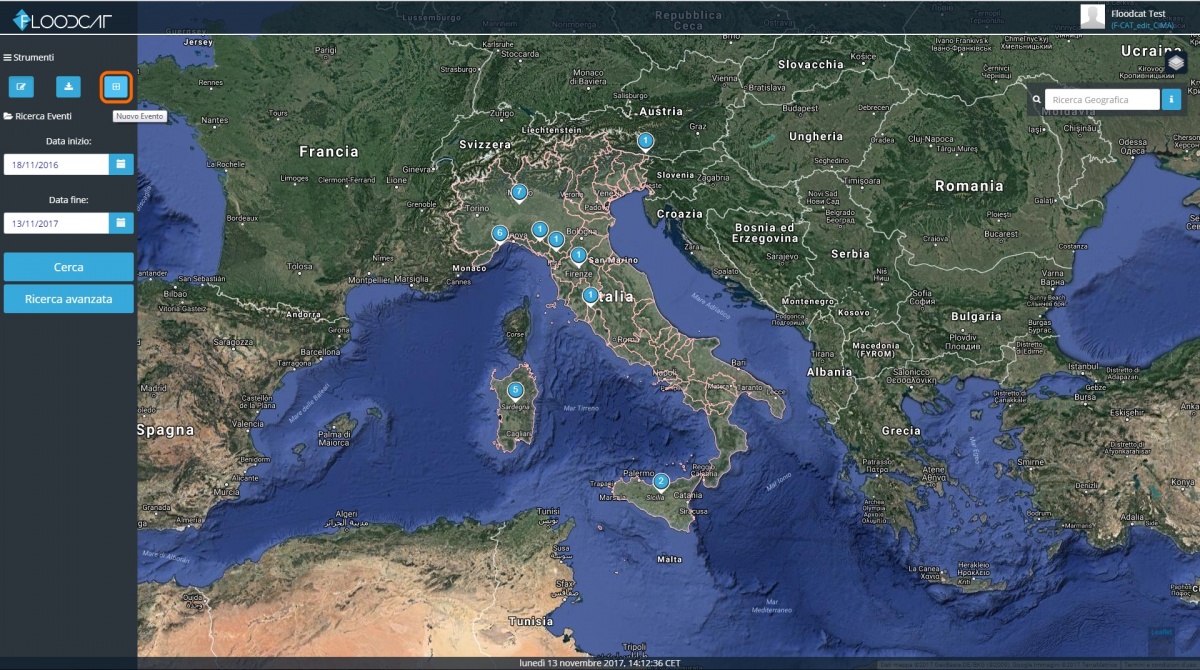Strumenti di Inserimento: differenze tra le versioni
(Creata pagina con " [Vai alla scheda Introduzione] <br/> L’icona File:icona_6.png della schermata principale permette di aggiungere un...") |
m (Mydewetra ha spostato la pagina Strumenti di inserimento a Strumenti di Inserimento) |
||
| (7 versioni intermedie di uno stesso utente non sono mostrate) | |||
| Riga 1: | Riga 1: | ||
[[FloodCat - Manuale utente| [Vai alla scheda Introduzione]]] <br/> | [[FloodCat - Manuale utente| [Vai alla scheda Introduzione]]] <br/> | ||
| − | |||
| − | della schermata | + | ---- |
| + | ---- | ||
| + | Le azioni sui dati che può effettuare un utente sono regolate dai seguenti '''livelli di accesso''' (elencati secondo un livello gerarchico crescente): | ||
| + | |||
| + | *Visualizzazione ('''visual'''); | ||
| + | *Visualizzazione, Inserimento e Modifica ('''edit'''); | ||
| + | *Visualizzazione, Inserimento, Modifica e Cancellazione ('''del'''); | ||
| + | *Visualizzazione, Inserimento, Modifica, Cancellazione e Validazione ('''valid'''). | ||
| + | |||
| + | Un utente può facilmente risalire al livello di accesso a lui assegnato attraverso il codice breve riportato tra parentesi; tale codice è reperibile all'interno della dell'hat dell'utente (localizzato nella parte in alto a destra della schermata, subito sotto al nome dell'utente): | ||
| + | |||
| + | [[File:FloodCat_hat.jpg|1200px|thumb|centre|]] | ||
| + | |||
| + | nell'esempio, l'utente Floodcat Test ha un livello di accesso ai dati di tipo ''Visualizzazione, Inserimento e Modifica'' ed appartiene al dominio di accesso di Fondazione CIMA. | ||
| + | ---- | ||
| + | ---- | ||
| + | |||
| + | |||
| + | '''''Visualizzazione''''' | ||
| + | |||
| + | La sezione ''Strumenti'' propone solamente i pulsanti ''Disegna un poligono chiuso'' (per definire sulla mappa l'area geografica al'interno della quale ricercare gli eventi) e ''Reporting'' (per attivare la funzionalità che consente di creare i report degli eventi selezionati attraverso la funzione di ricerca degli eventi); non è invece possibile inserire un nuovo evento. | ||
| + | |||
| + | |||
| + | '''''Visualizzazione, Inserimento e Modifica''''' | ||
| + | |||
| + | La sezione ''Strumenti'' propone i pulsanti ''Disegna un poligono chiuso'', ''Reporting'' e ''Nuovo Evento'' per l'inserimento dei dati relativi agli eventi che si vogliono registrare nel database. | ||
| + | |||
| + | [[File:FloodCat_edit_Strumenti_NuovoEvento.jpg|1200px|thumb|centre|]] | ||
| + | |||
| + | |||
| + | Le operazioni per inserire i dati relativi agli eventi, ai fenomeni ed ai danni sono descritte in dettaglio nella sezione [[Schede Evento, Fenomeno, Danno]]. | ||
| + | |||
| + | |||
| + | '''''Visualizzazione, Inserimento, Modifica e Cancellazione''''' | ||
| + | |||
| + | Vale quanto descritto per il livello ''Visualizzazione, Inserimento e Modifica''. | ||
| + | |||
| + | |||
| + | '''''Visualizzazione, Inserimento, Modifica, Cancellazione e Validazione''''' | ||
| + | |||
| + | Vale quanto descritto per il livello ''Visualizzazione, Inserimento e Modifica''. | ||
Versione attuale delle 09:55, 11 gen 2018
[Vai alla scheda Introduzione]
Le azioni sui dati che può effettuare un utente sono regolate dai seguenti livelli di accesso (elencati secondo un livello gerarchico crescente):
- Visualizzazione (visual);
- Visualizzazione, Inserimento e Modifica (edit);
- Visualizzazione, Inserimento, Modifica e Cancellazione (del);
- Visualizzazione, Inserimento, Modifica, Cancellazione e Validazione (valid).
Un utente può facilmente risalire al livello di accesso a lui assegnato attraverso il codice breve riportato tra parentesi; tale codice è reperibile all'interno della dell'hat dell'utente (localizzato nella parte in alto a destra della schermata, subito sotto al nome dell'utente):
nell'esempio, l'utente Floodcat Test ha un livello di accesso ai dati di tipo Visualizzazione, Inserimento e Modifica ed appartiene al dominio di accesso di Fondazione CIMA.
Visualizzazione
La sezione Strumenti propone solamente i pulsanti Disegna un poligono chiuso (per definire sulla mappa l'area geografica al'interno della quale ricercare gli eventi) e Reporting (per attivare la funzionalità che consente di creare i report degli eventi selezionati attraverso la funzione di ricerca degli eventi); non è invece possibile inserire un nuovo evento.
Visualizzazione, Inserimento e Modifica
La sezione Strumenti propone i pulsanti Disegna un poligono chiuso, Reporting e Nuovo Evento per l'inserimento dei dati relativi agli eventi che si vogliono registrare nel database.
Le operazioni per inserire i dati relativi agli eventi, ai fenomeni ed ai danni sono descritte in dettaglio nella sezione Schede Evento, Fenomeno, Danno.
Visualizzazione, Inserimento, Modifica e Cancellazione
Vale quanto descritto per il livello Visualizzazione, Inserimento e Modifica.
Visualizzazione, Inserimento, Modifica, Cancellazione e Validazione
Vale quanto descritto per il livello Visualizzazione, Inserimento e Modifica.